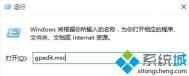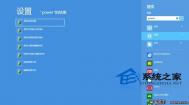升级win10正式版后网速变慢怎么办
1、首先使用驱动精灵或windows自动更新,更新一下网卡驱动程序,最好是在官网下载最兼容Win10的驱动;
2、接下来我们对QOS进行设置,按WIN+R调出运行,然后输入 gpedit.msc 回车;

3、打开本地组策略编辑器界面后在左侧菜单中点击windows设置选项,然后在右边界面中找到基于策略的Qos选项,右击基于策略的Qos,选择高级Qos设置如图设置即可。



win10手机版怎么开启骚扰拦截和黑名单
1.开启骚扰拦截功能:
第一步,请确认您的手机成功安装了这个新功能。
确认方法:进入---选择应用,在下拉列表中查找阻止和筛选 选项。如果下拉列表中有这个选项,说明已经安装成功。如下图所示:

如果显示的下图,那么表示安装失败。(Lumia830上显示安装失败,版本号为10166。)

第二步Tulaoshi.com,在下拉列表中选择阻止和筛选作为用于拦截骚扰来电和短信的应用和用于来电显示的应用。
第三步,确认骚扰拦截功能已经开启
进入--,将阻止和筛选 应用打开。 PS:默认情况下阻止和筛选应用是开启的,请先关闭设置,再打开设置,保证骚扰拦截应用可以正常使用。

这时候,骚扰拦截功能正常使用了。
2.添加和查看垃圾号码黑名单:
添加黑名单
骚扰拦截开启后,在通话历史记录或者短信对话界面中,在长按想要添加的号码或者信息,在弹出的菜单中选择阻止来电与"阻止消息",即可阻止该号码。


查看和编辑黑名单
在通话历史记录或者短信界面中,点击屏幕下方工具栏的菜单按钮,在弹出的菜单中点击阻止的来电和阻止的消息进入在骚扰拦截应用。
在应用中可以通过汉堡包菜单查看黑名单,还可以对黑名单进行编辑。



Win10系统总是死机怎么办
1、尽量下载兼容或支持Win10运行环境的应用,通常在下载此类应用时,所有相关运行环境说明,从中了解一下当前程序是否支持运行在Win10系统上。

2、在Win10环境中以兼容模式运行程序,当试图在Win10系统中安装并运行相关程序时,我们可以尝试以兼容模式来运行。右击应用程序图标,从其右键菜单中选择属性项。

3、从打开的应用程序属性窗口中,切换到兼容性选项卡,勾选以兼容模式运行这个程序项,同时设置相应的运行环境,点击确定按钮。

4、还有一种情况就是在运行程序时出现程序未响应的情况,通常情况下,当程序出现未响应的情况时,会自动弹图老师出如图所示的窗口, 直接点击关闭程序按钮即可。

5、如果没有弹出以上强制关闭程序的窗口,则此时可以同时按Ctrl+Alt+Del进入系统界面,点击任务管理器项。

6、此时将打开任务管理器界面,从中找到当前未响应的进程,选中并点击右下角的结束进程按钮,以中止相应进程的运行。

7、如果在升级到Win10正式版后频繁出现死机、程序未响应的现象时,建议将Win10系统回退到Windows之前的版本中,或者尝试以全新方式安装Win10正式版来解决此为故障。

通过上面几个步骤的操作,我们就能解决Win10系统运行程序时总是出现死机、程序未响应的问题了。遇到同样问题的用户,赶紧按照图老师小编的方法操作看看吧!想要了解更多win10系统相关资讯或win10正式版下载信息的话,请时刻关注系统城。
win10 kb3081424更新失败怎么办
微软发布了win10 kb3081424的累积更新,该更新主要用于修复windows10中未公开的问题和漏洞,从评论中看到不少网友在安装该更新时出现了问题。

有些用户反馈在安装该更新过程中会突然出现安装失败的提示,在有些电脑中还会出现无限重启的问题。有些用户在安装更新后系统还会再次安装该更新,并且不断反复。
目前微软还没有在知识库中更新相关问题描述,也没有提供官方解决方法。以下为根据网友反馈整理的解决方案,遇到问题的用户可参考:
1、 手动下载安装更新
很多网友通过手动下载安装更新后发现可解决安装错误问题。
点此下载KB3081424 64位版本
点此下载KB3081424 32位版本
2、 注册表残留问题
如果你的电脑创建过多个账户,并且旧账户已删除,可能是因为注册表残留导致。
• 按Win+R打开运行,输入Regedit回车打开注册表编辑器,导航至以下位置:
(本文来源于图老师网站,更多请访问http://m.tulaoshi.com/windowsshi/)HKEY_LOCAL_MACHINESOFTWAREMicrosoftWindows NTCurrentVersionProfileList
• 在该项下面查找与旧账户相关联的注册表残留项,并移除。

如上图所示,一定要保留S-TuLaoShi.com1-5-18、S-1-5-19、S-1-5-20以及S-1-5-21-xxxx(后面的xxxx代表一串数字,每个人电脑中都不同。该项代表自己正在使用的账户)。
提醒:修改注册表有风险,如果你觉得拿不准,请勿操作,等待微软官方提供解决方法。
3、使用一键修复对系统进行修复
使用一键修复可修复系统文件损坏问题,部分网友反馈该方法可解决。可下载软媒魔方,打开软媒电脑医生一键修复,点击修复即可。系统需要一段时间进行扫描验证,请耐心等待。

Win10休眠模式怎么开启?
Win10如何开启休眠模式?(Win10系统开机、关机的电源管理位置看不到休眠功能了。下面图老师图老师小编就给大家带来Win10开启休眠模式教程
休眠模式伤不伤硬盘?
只能告诉大家,每次休眠都会把内存里的东西存到硬盘上,你内存有多大,又用掉多少,这些都是浮动的,所以无法用是或否来回答大家。到底用不用还请自己判断咯!
1.点击Windows10系统并在搜索框内输入控制面板并按回车。↓


2.在右上方选择大图标或小图标,并找到,单击。↓

3.找到左侧链接选项中的,并单击,如图:

4.找到单击,单击后向下找到并勾选,最后保存修改,如图:
(本文来源于图老师网站,更多请访问http://m.tulaoshi.com/windowsshi/)

以上就是图老师为大家带来的Win10开启休眠模式教程了。